在word文档中插入图片的话,一般都是默认插入到行列之中,但是这样就很难调整图片的位置,下面就给大家介绍把word文档中的图片设置为浮于文字上方的方法,这样就能随意摆放图片了,请看下文具体操作。
解决方法:
1、首先,在电脑桌面上打开Word,在点击上方的插入,在点击图片;
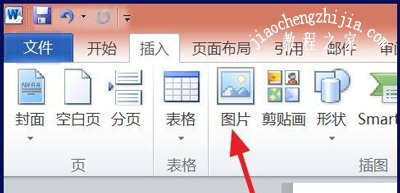
2、然后,在选择需要的图片插入,在选中图片,在点击格式--位置;
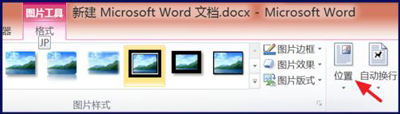
3、在选择其他布局选项;
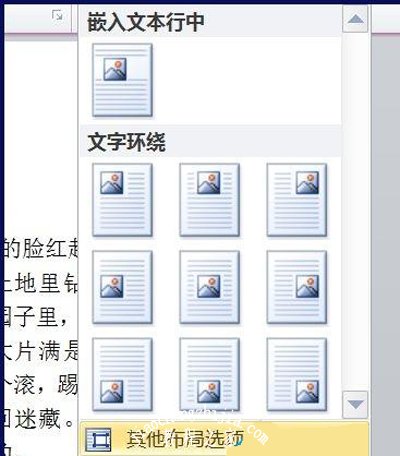
4、在选择浮于文字上方,最后再点击确定即可。
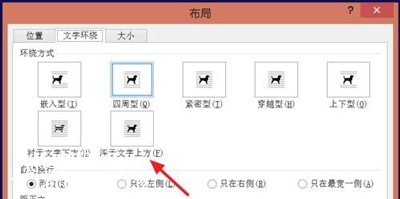
word文档常见问题解答:
word文档怎么加密 word文档加密图文教程
word文档保存时提示正在初始化要显示的根文件夹怎么解决
Word文档文字下面有波浪线怎么办 去除word文档波浪线的方法














